一、虚拟机安装Oracle 当做服务端
为了和客户端进行通信,虚拟机可以设成NAT连接方式,或者自定义IP
(1)解压 oracle 数据库安装包,如果是 win7 或者 win10 系统右键点击 setup.exe 选择兼
容性,以 xp 方式,并且以管理员方式运行,以及其他所有用户都按着此规则如图
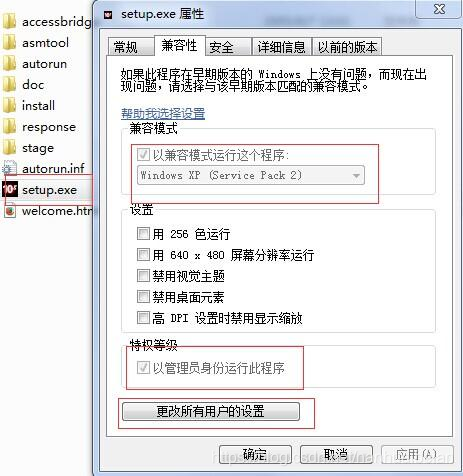
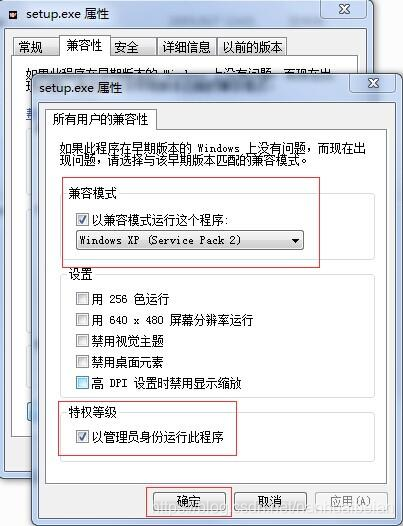
(2)并双击解压目录下的 setup.exe,出现安装界面,如下

(3)输入口令和确认口令,如: password,点击下一步,出现如下进度条,注:此口令即是管理员密
码
(4)检查先决条件,选中红框所示的选择框,如下图:
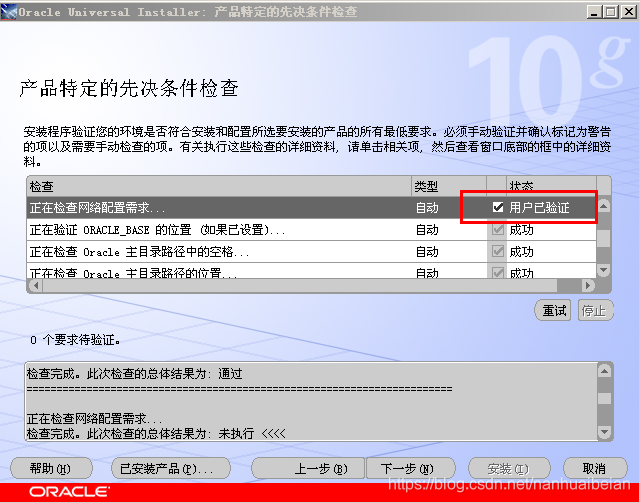
(5)点击“下一步”,出现“概要”界面,点击“安装”。
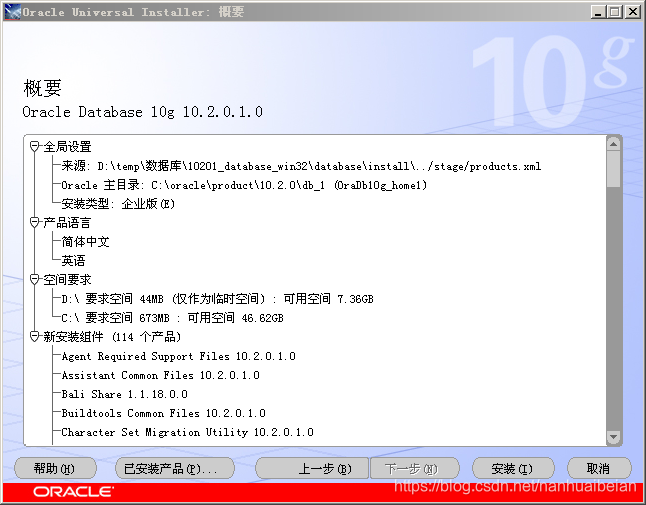
(6)出现安装进度条,等待安装完成,如下图:

(7)安装完成后,自动运行配置向导,如下图,等待其完成:
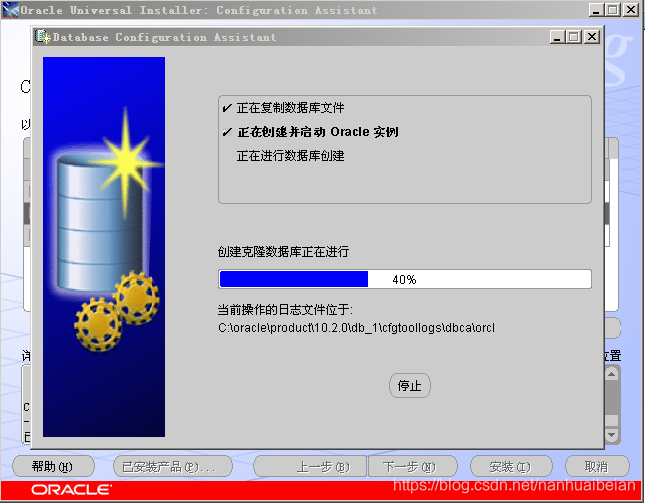
(8)完成后,出现“口令管理”界面,点击“口令管理”,如下图:

(9)将 SCOTT 和 HR 用户的沟去掉(解锁这两个账户),如下图所示,点击“确定”:

(10)回到“口令管理”界面,点击“确定”,如下图:
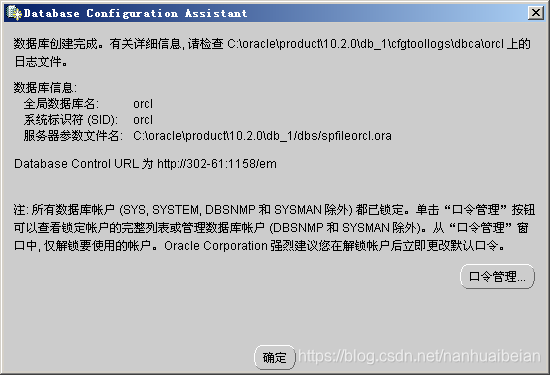
(11)安装结束,点击“退出”。

(12)测试安装是否成功Sqlplus 用户名/密码@ip 地址:1521/orcl [as sysdba]

(13)在虚拟机的Oracle安装目录中找到 tnsnames.ora 和 listener.ora,如果没有自动设置对的iP,需要对其进行修改
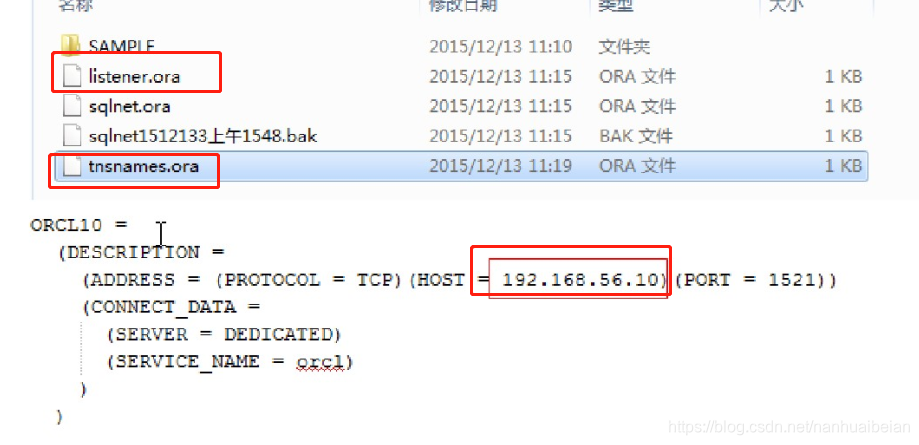
二、客户端安装PLSQL
(1)安装PLSQL Developer

然后一步一步往下操作就行
三、配置 PLSQL 和 instantclient_12_1
(1)将instantclient_12_1,放置到一个路径下
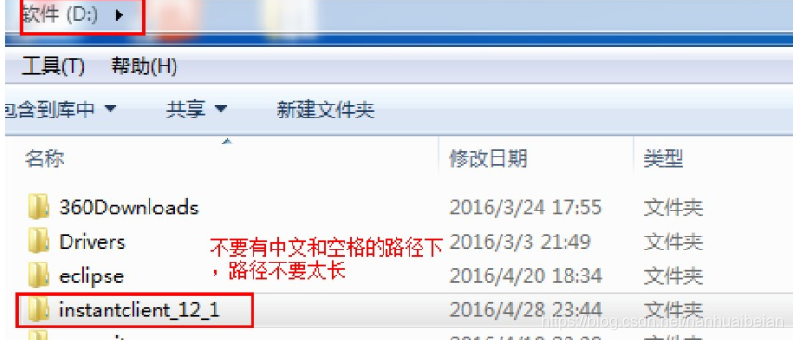
(2)打开安装的PLSQL,弹出的登录窗口,点取消,然后进入Tools->>Preferences


(3)应用,保存,重新打开PLSQL
默认用户名为系统用户名system,密码是安装Oracle时设置的密码,Database为服务端IP:端口/数据库名
例如:192.168.177.88:1521/orcl

(4)拷贝虚拟机安装目录里的tnsnames.ora,放到自己新建的一个文件夹内,这里我放在了自己新建的文件夹Config内。
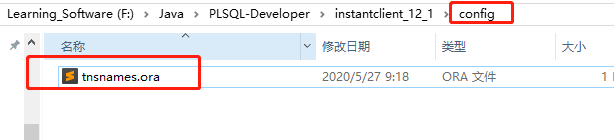
(5)新建系统变量,添加内容

(6)在启动PLSQL 时,便可以看到自动加载了刚才的配置,不用再手动输入了
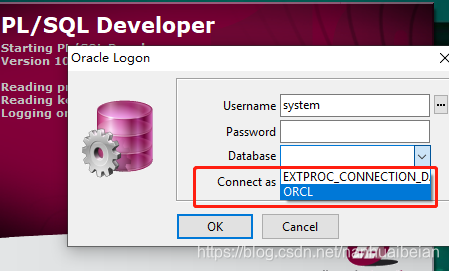
已经自动连上了
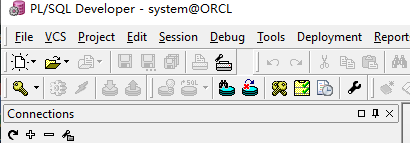
四、注意
如果虚拟机自己连接自己成功:

但是使用客户端连接就出现:ORA-12170:TNS:Connect timeout occurred
前面操作没错的话,问题可能是因为虚拟机中的防火墙没有关闭























 5920
5920











 被折叠的 条评论
为什么被折叠?
被折叠的 条评论
为什么被折叠?










